В этом примере рассмотрено, как переместить центр трансформации с помощью вкладки Редактор кривых.
- Выберите кривые, которые необходимо переместить (они будут окрашены желтым цветом)
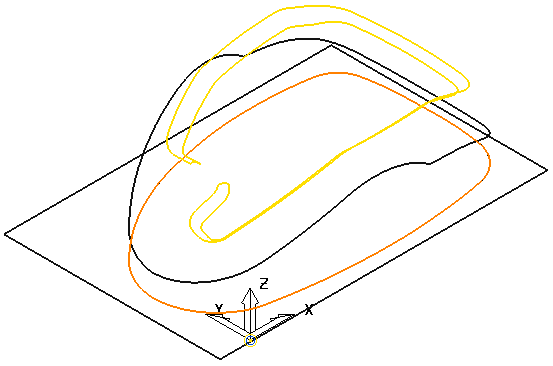
- Выберите вкладку «Редактор кривых» > панель «Правка» > «Трансформация» > «Переместить», чтобы открыть панель инструментов Переместить.
- Нажмите
 , чтобы поместить центр трансформации в центр выбранных кривых.
, чтобы поместить центр трансформации в центр выбранных кривых.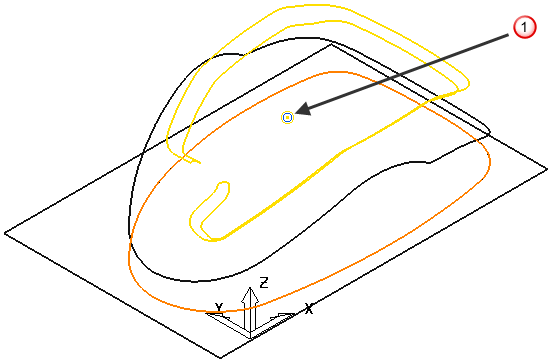
- Нажмите
 , чтобы поместить центр трансформации в начало активной системы координат.
, чтобы поместить центр трансформации в начало активной системы координат.
- Поместите курсор над центром трансформации, его изображение изменится на
 . Нажмите на левую кнопку мыши и перетащите маркер цента трансформации в новое место.
. Нажмите на левую кнопку мыши и перетащите маркер цента трансформации в новое место.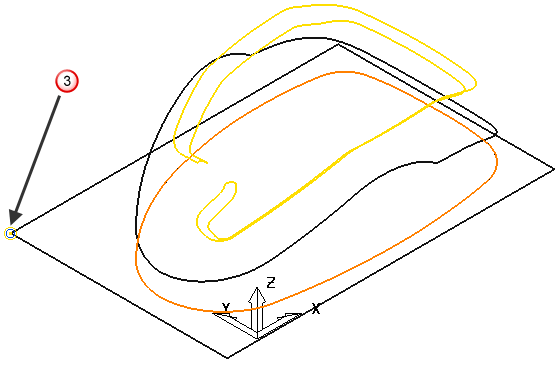
Прим.: Существует несколько методов изменения положения центра трансформации. К ним относятся следующие: щелкните  , а затем щелкните (не перетаскивайте) новое положение и выберите
, а затем щелкните (не перетаскивайте) новое положение и выберите  , после чего введите абсолютные
, после чего введите абсолютные  или относительные
или относительные  координаты.
координаты.
 , а затем щелкните (не перетаскивайте) новое положение и выберите
, а затем щелкните (не перетаскивайте) новое положение и выберите  , после чего введите абсолютные
, после чего введите абсолютные  или относительные
или относительные  координаты.
координаты.